PowerPoint on võimas tööriist esitlusteks, ja üks esimestest väljakutsetest on efektiivsete slidide loomine. Sa tahad, et su slaidid oleksid mitte ainult informatiivsed, vaid ka kaasahaaravad. Selles juhendis selgitan, kuidas sa vaevata uusi slaide lisada, sisu sisestada ja disaini optimeerida, et äratada oma vaatajate huvi.
Olulised teadmised
- Uusi slaide saab lihtsalt lisada ja kohandada.
- Erinevad slaidiplaanid pakuvad mitmekesiseid kujundamisvõimalusi.
- Graafika ja disain on hädavajalikud, et muuta sinu esitlus elavaks.
Samm-sammult juhend
Alusta oma esitlust PowerPointis, avades programmi ja alustades uut projekti. Esmalt kohtad sa vaikimisi slaide, mis sisaldavad pealkirja ja alapealkirja. Slaidide loomine algab uute slaidide lisamisest.

Uue slaidi lisamiseks kasuta menüü „Kodu“ valikut. Siit leiad nupu „Uus slaid“. Klikk sellel avab rippmenüü, kus sulle pakutakse erinevaid slaidiplaane. See valik sisaldab slaide pealkirjade, sisuslaidide ja erinevate muude mallidega.
Vali plaan, mis sobib sinu teema jaoks. Näiteks saad luua slaidi, millel on jaotise pealkiri. Igal valitud plaanil on oma struktuur, mis aitab sul konkreetse esituse korraldamisel. Pööra tähelepanu sellele, et saad pealkirja ja teisi tekstivälju lihtsalt klikkides klaviatuuri abil kohandada.
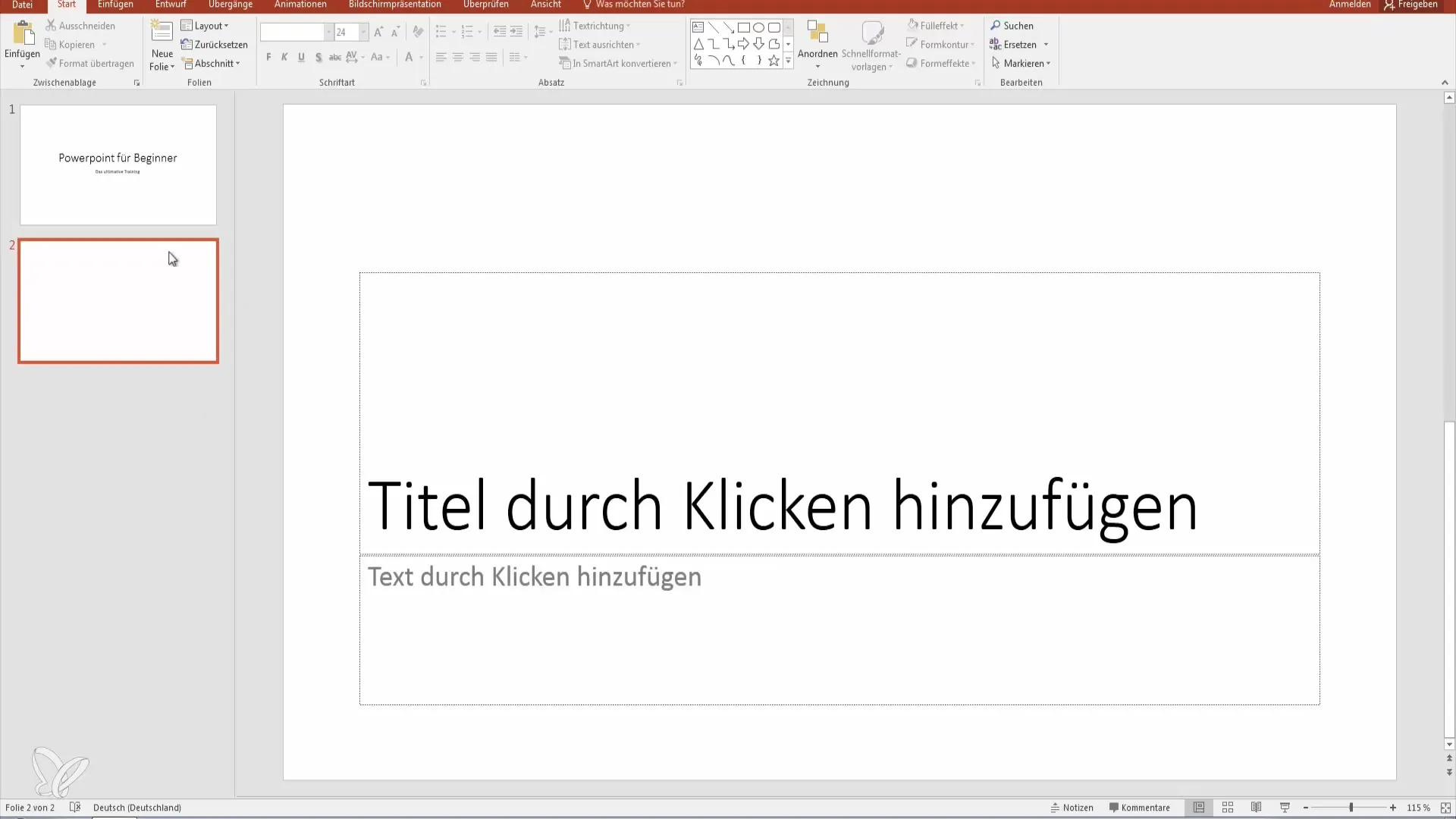
Sa saad mitte ainult teksti lisada, vaid ka pilte ja graafikat, et toetada oma teavet. Drag & Drop on mugav meetod, et tõmmata näiteks graafikat otse oma arvutist slaidile.
Kui soovid lisada tühja slaidi, saad seda samuti teha. Kliki „Uus slaid“ ja vali tühja slaidi valik. See annab sulle vabaduse kujundada paigutust vastavalt oma soovidele. Slaidide järjestuse muutmiseks lohista slaide lihtsalt Drag & Drop meetodil soovitud kohta slaidide ülevaates.
Slaidide loomisel on oluline mitte unustada visuaalset külge. Tasakaalustatud font ja sobivad kujunduselemendid on olulised. Kasuta PowerPointi pakutavaid vormindamisvõimalusi, et valida fonte, mis on hästi loetavad ja teemaga sobivad.
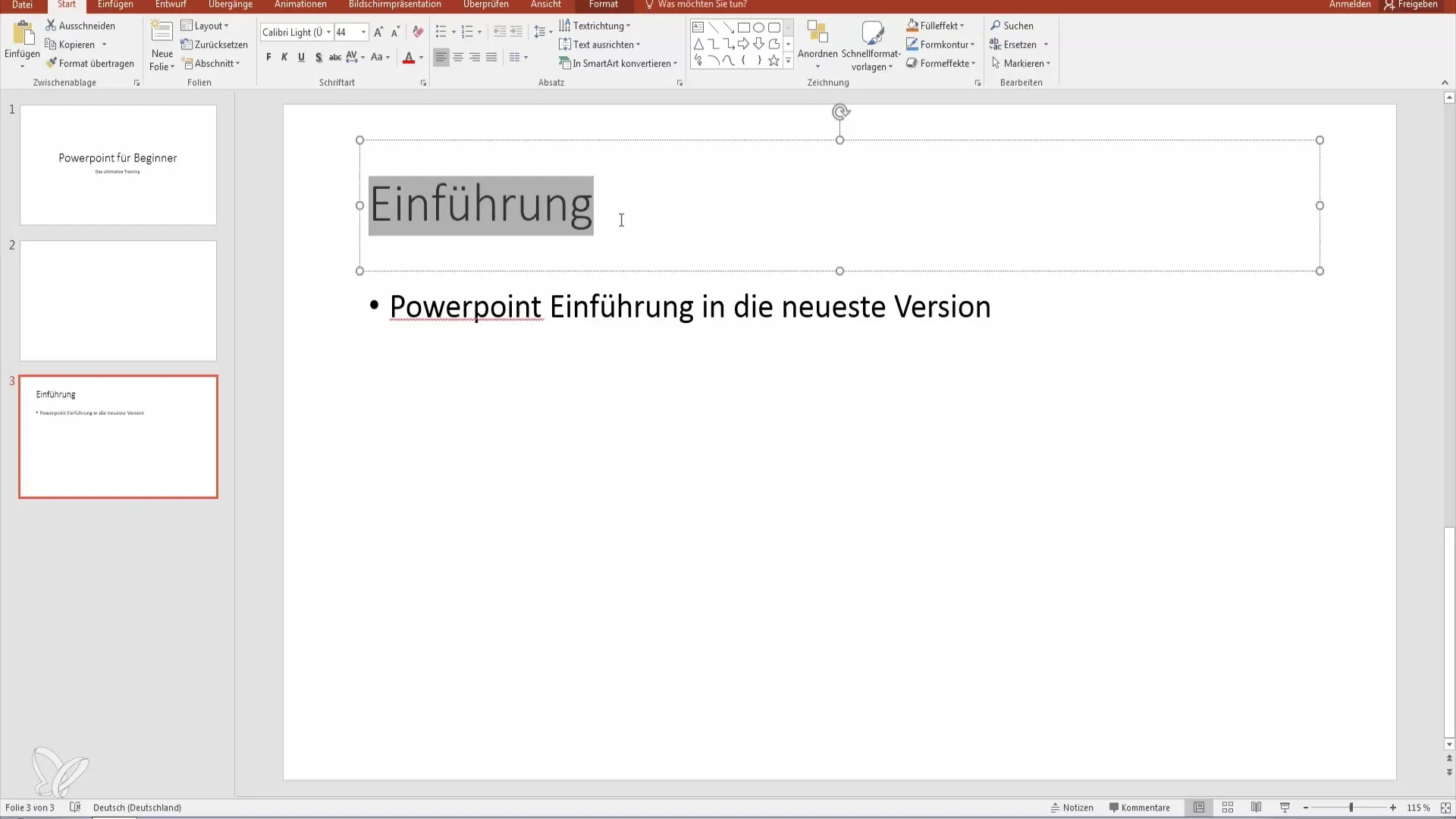
Pea meeles, et sinu esitlus peaks olema publikule kaasahaarav. Vältige ühtlaseid punktide loendeid. Selle asemel saad kasutada huvitavaid graafikaid ja animatsioone, mis ei tohiks olla üle pingutatud. Hea tasakaal informatiivse ja visuaalselt köitva vahel on võtmetähtsusega.
Need põhialused slaidide loomisel ja kujundamisel PowerPointis on juba väärtuslik samm õige suuna poole. Katseta natuke erinevate paigutuste ja kujundustega, et oma esitlustest maksimaalset kasu saada.
Kokkuvõte – PowerPointi alused: Slaidide loomine ja kujundamine
Selles juhendis oled õppinud, kuidas PowerPointis uusi slaide lisada, sisu sisestada ja oma esituse disaini optimeerida. Sa oled nüüd valmis tegema oma esimesed samme PowerPointis ja kujundama slaide, mis jätavad püsiva mulje.
Korduma kippuvad küsimused
Kuidas ma lisada uut slaidi PowerPointis?Uue slaidi lisamiseks klõpsa nupule „Uus slaid“ menüüs „Kodu“.
Kas ma saan slaidide järjekorda muuta?Jah, lohista slaid lihtsalt slaidide ülevaates soovitud kohta.
Kuidas ma võin kujundada oma slaidi?Kasutage PowerPointis vormindustööriistu, et valida fonte ja kujundusi.
Mida ma saan oma slaididele lisada?Sa saad lisada teksti, pilte, graafikat ja isegi animatsioone oma slaididele.
Kui oluline on minu esituse jaoks disain?Kaasaegne disain hoiab publiku huvi ja toetab sinu sisu edastamist.


